Belangrijk
Vertalen is een inspanning van de gemeenschap waaraan u deel kunt nemen. Deze pagina is momenteel voor 100.00% vertaald.
27.4. Beheren van de geschiedenis
27.4.1. De geschiedenis van Processing
Elke keer als u een algoritme uitvoert, wordt informatie over het proces opgeslagen in het beheer van de geschiedenis. De datum en tijd van het uitvoeren worden opgeslagen, als ook de gebruikte parameters, wat het gemakkelijker maakt al het werk dat is ontwikkeld met het framewerk Processing te volgen en te beheren, en het te reproduceren.
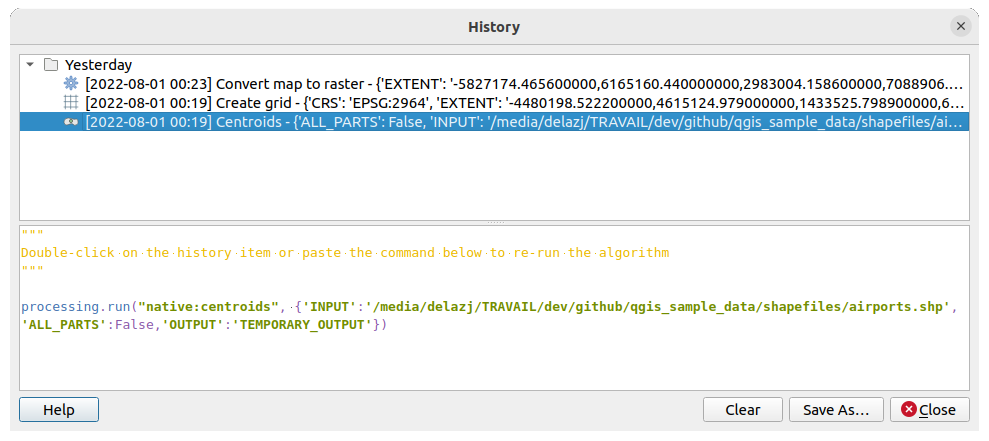
Fig. 27.17 Geschiedenis
Procesinformatie wordt opgeslagen als een uitdrukking voor de opdrachtregel, zelfs als het algoritme werd gestart vanuit de Toolbox. Dit maakt het handig voor degenen die leren hoe zij de interface voor de opdrachtregel moeten gebruiken, omdat zij een algoritme kunnen aanroepen met behulp van de Toolbox en dan het beheren van de geschiedenis kunnen raadplegen om te zien hoe het zou kunnen worden aangeroepen vanaf de opdrachtregel.
Klik met rechts op een rij en u zou moeten kunnen:
Als opdracht voor Python kopiëren: maakt het mogelijk om het equivalent van de opdracht van PyQGIS te kopiëren en uit te voeren in het dialoogvenster. Hetzelfde als de code die is weergegeven onder de lijst met opdrachten.
Als opdracht voor qgis_process kopiëren: maakt het maken van een opdracht voor qgis_process , inclusief zijn instellingen voor de omgeving, zoals eenheden voor afstanden, eenheden voor gebied, ellipsoïde, en enkele moeilijkere waarden voor parameters zoals uitvoer naar GeoPackage met specifieke lagen, gemakkelijker.
Als JSON kopiëren: alle instellingen voor de opdracht worden gekopieerd naar de indeling
JSON, klaar om te worden gebruikt door qgis_process. Dit is een handige manier om de verwachte indeling van de opdrachten te bekijken, zelfs voor complexe parameters (zoals parameters voor TIN interpolatie). U kunt ze gemakkelijk opslaan en ze later terugplaatsen door de waarden te plakken in het dialoogvenster van een algoritme.Test maken… met het betrokken algoritme en parameters, de instructies volgend van Processing README file.
Apart van het bladeren door de items in het register, kunt u het proces ook opnieuw uitvoeren door simpelweg te dubbelklikken op het item. Het dialoogvenster voor het algoritme opent dan met reeds ingestelde parameters en u kunt elk van deze wijzigen om aan uw behoefte te voldoen en het algoritme opnieuw uitvoeren.
Het dialoogvenster Geschiedenis verschaft ook een handige manier om bij te dragen aan de consolidatie van de infrastructuur voor het testen van QGIS Processing algoritmes en scripts.
27.4.2. Het log van de verwerking
Het dialoogvenster Geschiedenis bevat alleen de aanroepen voor uitvoering, maar niet de door het algoritme geproduceerde informatie bij het uitvoeren. Die informatie wordt weggeschreven naar het log van QGIS ().
Algoritmes van derde partijen worden gewoonlijk uitgevoerd door hun interfaces voor de opdrachtregel te gebruiken, die met de gebruiker communiceren via de console. Hoewel die console niet wordt weergegeven, wordt gewoonlijk een volledig dump ervan weggeschreven naar het log, elke keer als u een van deze algoritmes uitvoert. Om vervuiling van het log met die informatie te voorkomen, kunt u het voor elke provider uitschakelen in dialoogvenster Opties.
Sommige algoritmes, zelfs als zij een resultaat kunnen produceren met de opgegeven invoerdata, voeren opmerkingen of aanvullende informatie toe aan het log, wanneer zij potentiële problemen met de gegevens detecteren, om u te waarschuwen. Zorg er voor dat u deze berichten in het log controleert als u onverwachte resultaten ondervindt.